Introduction
Ce document décrit la procédure de connexion à l'interface de ligne de commande du capteur pour les capteurs réseau et matériels de Cisco Cyber Vision.
Capteur matériel - IC3000
Avant Cyber Vision Version 4.3.0

Remarque : avant la version 4.3.0 de Cyber Vision, le capteur IC3000 était déployé en tant que machine virtuelle (VM) dans le gestionnaire local Cisco IOx (Cisco IOs + linuX) est une structure d'applications de bout en bout qui fournit des fonctionnalités d'hébergement d'applications pour différents types d'applications sur les plates-formes réseau Cisco).
Connectez-vous à l'interface du gestionnaire local IC3000 (https://ip_address:8443) en tant qu'utilisateur admin, accédez aux applications, puis cliquez sur l'option manage app.
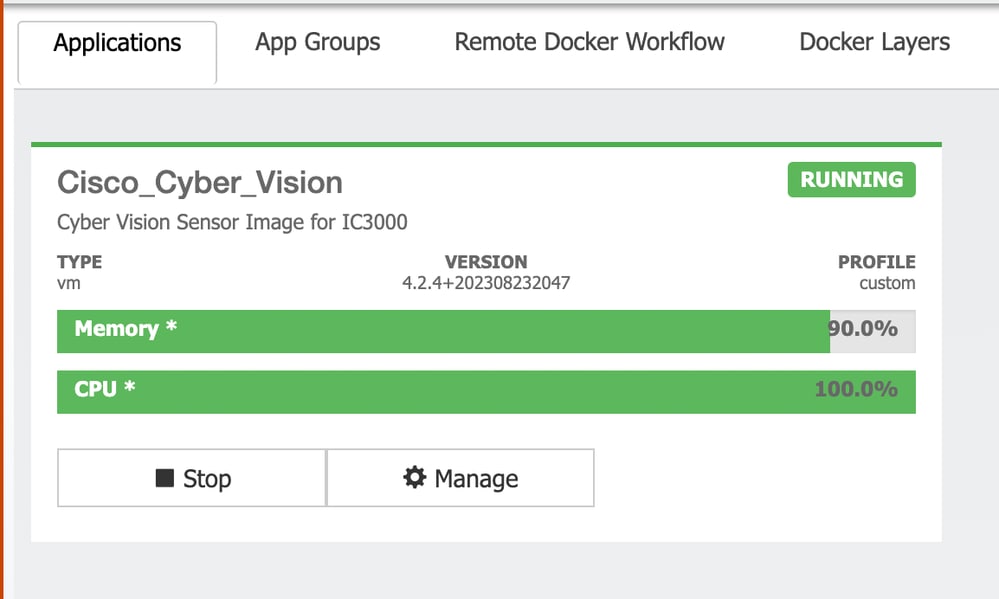
Choisissez le menu App-info, et cliquez sur l'option Cisco_Cyber_Vision.pem présente dans la section App Access comme indiqué :
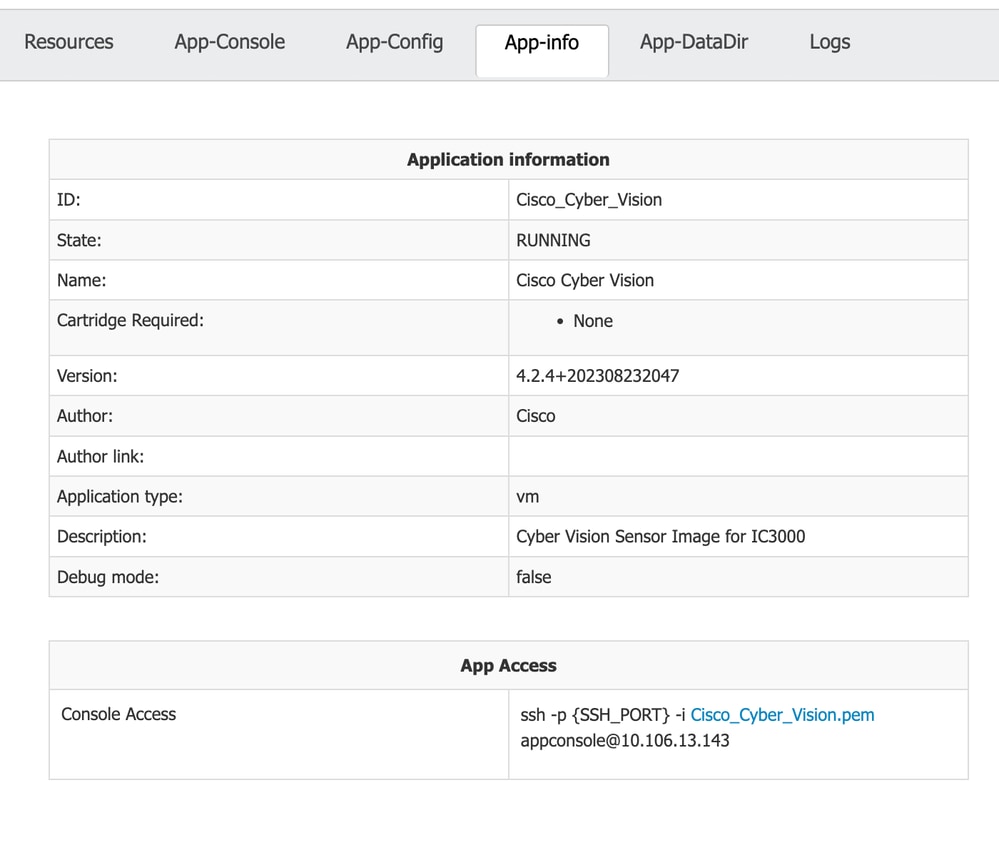
Copiez la clé RSA (Rivest-Shamir-Addleman) présente dans le fichier Cisco_Cyber_Vision.pem.
Désormais, connectez-vous à l'interface de ligne de commande de Cyber Vision Center, puis créez un nouveau fichier contenant la clé RSA.
À l'aide d'un éditeur Linux, par exemple, vi editor (éditeur visuel) crée un fichier et colle le contenu du fichier de clé RSA dans ce fichier (Cisco_Cyber_Vision.pem est le nom de fichier dans cet exemple).
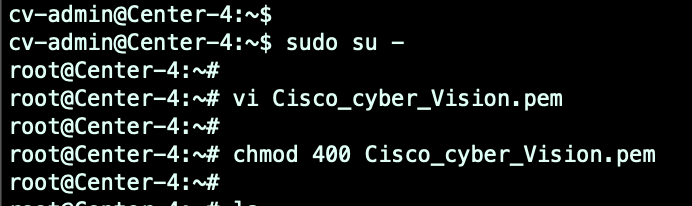
Restreignez les autorisations au fichier Cisco_Cyber_Vision.pem, en utilisant la commande chmod 400.
La console du capteur IC3000 est désormais accessible à l'aide des éléments suivants :
ssh -p {SSH_PORT} -i file_name appconsole@LocalManagerIP
Par exemple, si le port Secure Shell (SSH) configuré dans la configuration est 22, Cisco_Cyber_Vision.pem est le nom de fichier et l'adresse IP du gestionnaire local (LMIP) est l'adresse IP de LocalManager, alors le résultat est ssh -p 22 -i Cisco_Cyber_Vision.pem appconsole@LMIP.

Remarque : le certificat IC3000 change à chaque redémarrage du commutateur et cette procédure doit donc être répétée.
Cyber Vision 4.3.0 version ultérieure
L'application de capteur Cisco Cyber Vision pour le format IC3000 est passée de VM à Docker dans la version 4.3.0. Pour plus d'informations à ce sujet, reportez-vous à Cisco-Cyber-Vision_Release-Notes-4-3-0.pdf.
Connectez-vous à l'interface du gestionnaire local IC3000 (https://ip_address:8443) en tant qu'utilisateur admin, accédez aux applications, puis cliquez sur l'option manage app.
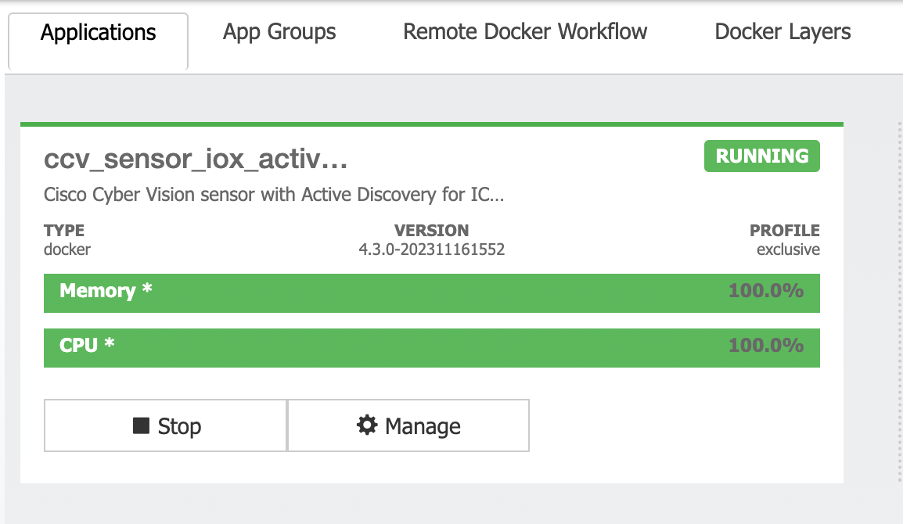
Accédez ensuite à l'onglet App-Console afin d'accéder à l'application du capteur.
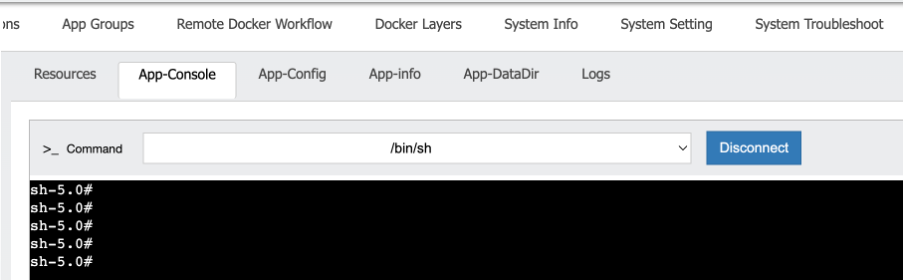
Capteurs réseau
Connectez-vous à l'interface de ligne de commande du commutateur concerné et copiez l'ID d'application du capteur à l'aide de cette commande :
show app-hosting list

Connectez-vous à l'application du capteur en utilisant :
app-hosting connect appid sensor_app_name session
Par exemple, dans ce cas, il est app-hosting connect appid ccv_sensor_iox_x86_64 session.

L'invite affichée dans la capture d'écran confirme que la connexion du capteur a réussi.

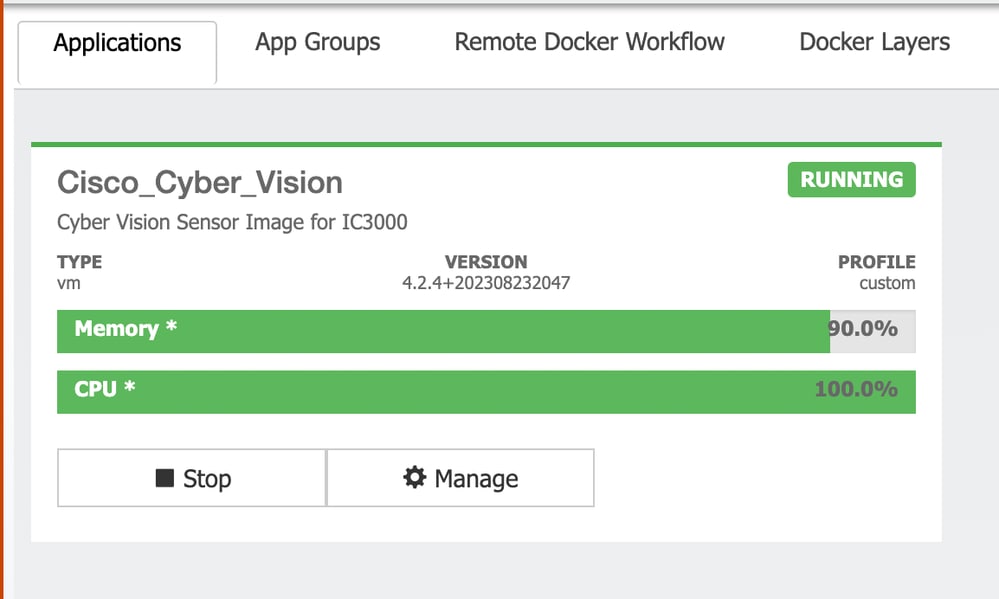
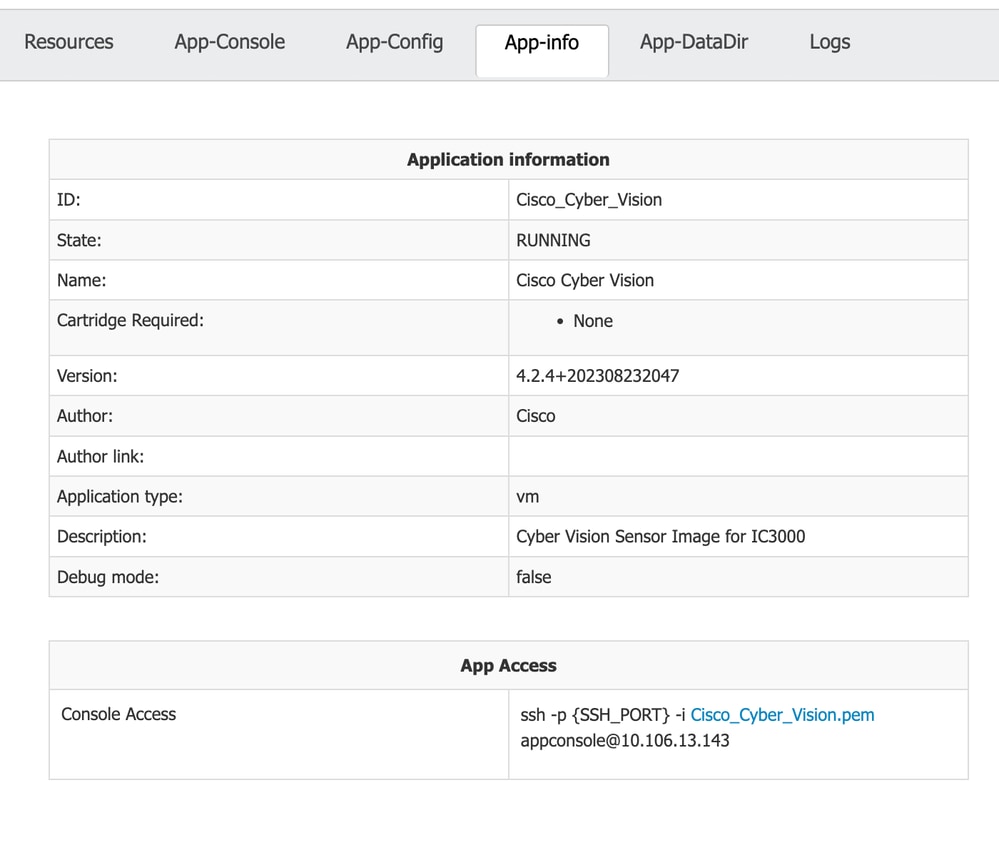
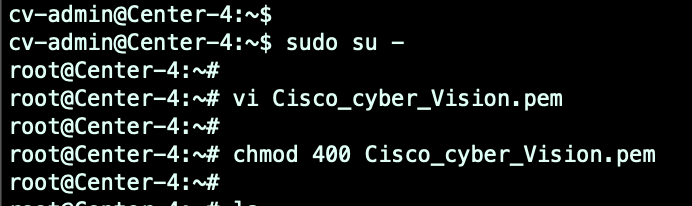
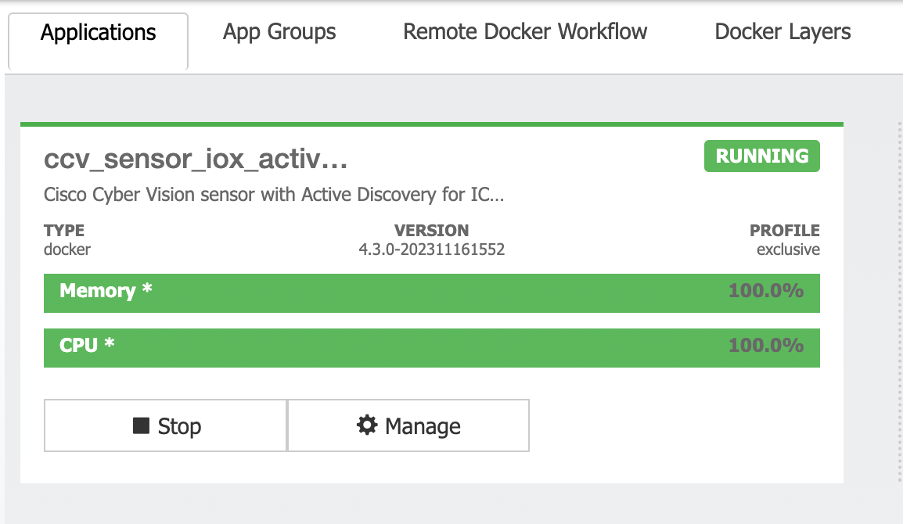
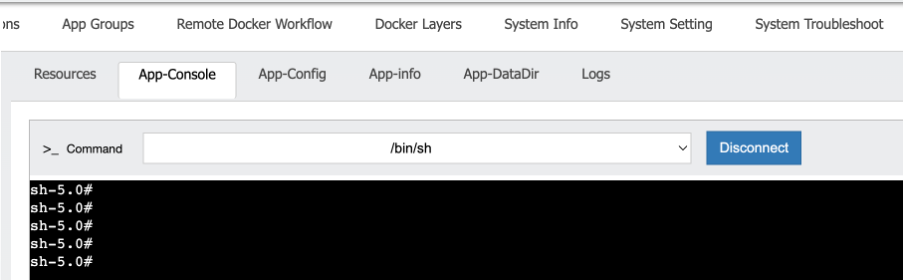


 Commentaires
Commentaires